< 倒 影 >

開啟舊檔

先用濾鏡調整一下顏色亮度

調整後

點選 矩形選取畫面工具

選取範圍

選取好後按編輯→拷貝→編輯→貼上
→右下角會自動跳出一個新的圖層

關掉背景眼睛 (圖層的下面就會變空白的)

先複製新圖層 →點選 編輯→ 變形→ 垂直翻轉

點選 移動工具
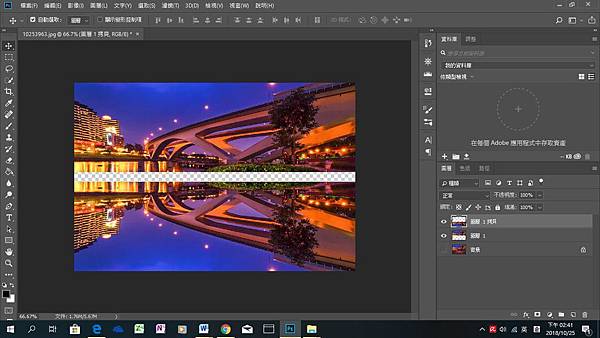
點選 移動工具 將垂直翻轉的圖層往下移


合併圖層 → 同時按住 Shift + Ctrl + Alt +E

將多餘的圖層 用 裁切工具 修掉

裁切完成 ;
但這樣倒影太平靜有點太假,需要來點模糊比較真實

利用矩形工具 選取下方,再做動態模糊
(沒先選取的話,整張都會變模糊)

點選 濾鏡 → 模糊 → 動態模糊

角度 選垂直 (90) / 間距 看感覺

完成 ~ 是不是真實多了

點選面版的 檔案 → 另存檔案

→選擇 JPEG檔 (FB或Line 皆可使用)

選擇最大檔案來儲存
文章標籤
全站熱搜


 留言列表
留言列表


